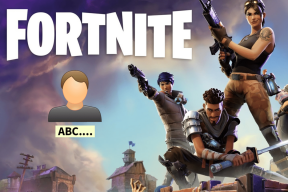Не можете подключиться к WhatsApp Web? Исправить неработающий WhatsApp Web!
Разное / / November 28, 2021
Исправить неработающий WhatsApp Web: В этом цифровом мире всем вам предоставляются разные приложения, которые позволяют общаться друг с другом, обмениваться видео, изображениями и т. Д. И это тоже всего лишь одним нажатием кнопки, даже неважно, как далеко вы друг от друга. Когда-то таким приложением, которое позволяет вам общаться с друзьями и семьей, является WhatsApp. Вы можете скачать это из магазина Google Play на своем телефоне, создайте учетную запись и начните ее использовать. Это очень простое в использовании и очень удобное приложение.
WhatsApp сделал общение и обмен изображениями, видео, документами и т. Д. более простым и удобным, выпуская его компьютерное расширение для своих пользователей. WhatsApp Web - это расширение, которое вы можете использовать на своем ПК без установки. Это позволяет вам отправлять и получать сообщения с вашего ПК и с вашего телефона. Это происходит потому, что, когда вы входите в систему WhatsApp, оба устройства, то есть ваш компьютер и мобильный телефон, синхронизируются.
Все сообщения, которые вы отправляете или получаете, будут отображаться на обоих устройствах, короче говоря, все действия, которые будет происходить в сети WhatsApp и на вашем телефоне появится на обоих устройствах, поскольку они синхронизируются с каждым из них. Другие. Это экономит много времени пользователя, так как во время работы на вашем ПК вы можете одновременно отправлять или получать сообщения на своем ПК, не поднимая телефон. Вы можете просто открыть WhatsApp на своем компьютере и начать разговаривать с кем угодно из ваших контактов.

Но иногда соединение между телефоном и ПК не работает, и вы не сможете получить доступ к WhatsApp Web на своем ПК. Проблема в том, что WhatsApp на мобильном телефоне и WhatsApp Web не могут синхронизироваться, поэтому соединение теряется, и вы увидите какую-то ошибку, чтобы уведомить вас о том, что WhatsWeb не работает. Есть несколько других причин, по которым вы не можете использовать WhatsApp на своем ПК, которые мы обсудим в этом руководстве.
СОДЕРЖАНИЕ
- Причины, по которым вы не можете подключиться к WhatsApp Web?
- Исправить WhatsApp Web не работает
- Метод 1. Проверить, не работает ли WhatsApp?
- Метод 2 - проверьте совместимость браузера
- Метод 3 - проверьте наличие обновлений браузера
- Метод 4 - очистить файлы cookie браузера
- Метод 5 - сбросить веб-браузер
- Метод 6 - отключить программное обеспечение VPN
- Метод 7. Устранение проблемы с подключением к Интернету.
- Метод 8 - увеличьте масштаб веб-страницы WhatsApp, чтобы отсканировать QR-код.
Причины, по которым вы не можете подключиться к WhatsApp Web?
Существует несколько причин, по которым сеть WhatsApp не работает должным образом, и некоторые из них приведены ниже:
- Если вы не очищаете файлы cookie вашего браузера регулярно или не можете их очистить, это может привести к тому, что браузер работать ненормально, и это может быть той же причиной, по которой браузер не разрешает запускать WhatsApp Web должным образом.
- При запуске WhatsApp Web важно, чтобы ваш телефон и компьютер были подключены к Интернету. Если какое-либо из устройств не может подключиться к Интернету или Интернет-соединение плохого качества, то веб-сайт WhatsApp может не работать или работать должным образом.
- Существует вероятность того, что веб-браузер, который вы используете для запуска WhatsApp, вызывает проблему, особенно если ваш браузер устарел или не обновлялся некоторое время.
Исправить WhatsApp Web не работает
Если ваш веб-сайт WhatsApp не работает должным образом, вам нужно беспокоиться, так как есть несколько решений, с помощью которых вы можете решить вашу проблему, связанную с невозможностью подключиться к WhatsApp Web.
Метод 1. Проверить, не работает ли WhatsApp?
Иногда проблема заключается в том, что сервер веб-клиента WhatsApp не работает, из-за чего он не может работать должным образом. Вы можете проверить, не работает ли сервер веб-клиента WhatsApp, используя веб-сайт downdetector.
Чтобы проверить статус WhatsApp с помощью веб-сайта downdetector, выполните следующие действия:
1. открыть downdetector.com используя любой браузер, и откроется страница ниже.
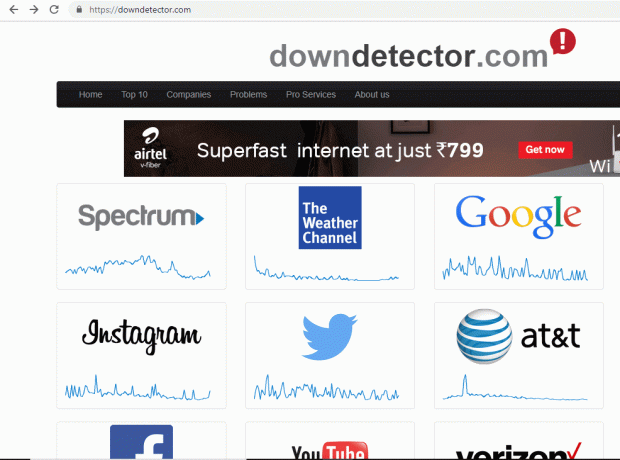
2. Прокрутите вниз и найдите WhatsApp значок.
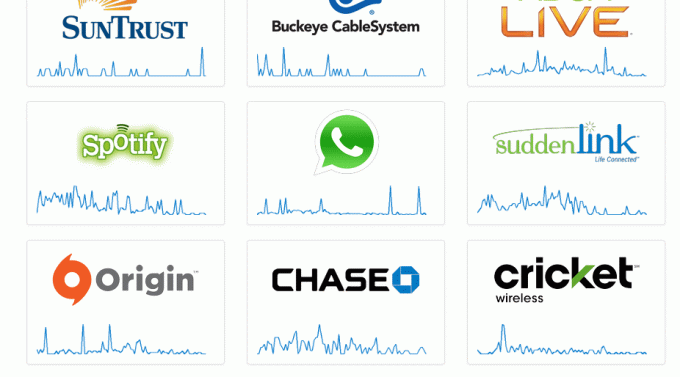
3.Щелкните значок WhatsApp.
4. Ниже откроется страница, на которой будет показано, есть ли какие-либо проблемы с вашим WhatsApp или нет.

5. Здесь отображается сообщение "Нет проблем в WhatsApp".
Примечание: Если он покажет, что есть проблема, вам нужно подождать, пока WhatsApp снова не вернется, то есть проблема будет решена.
Метод 2 - проверьте совместимость браузера
Чтобы запустить WhatsApp в Интернете, важно помнить, что ваш браузер и WhatsApp должны быть совместимы друг с другом. Итак, если ваш WhatsApp не работает, вам следует сначала посмотреть спецификации своего браузера. Google Chrome, Firefox, Opera, Edge - это некоторые браузеры, WhatsApp Web совместим с, в то время как Вивальди, Internet Explorer некоторые браузеры несовместимы с веб-сайтом WhatsApp. Таким образом, пользователям, которые пытаются запустить WhatsApp с помощью несовместимого браузера, необходимо установить альтернативу, совместимую с WhatsApp.

Метод 3 - проверьте наличие обновлений браузера
Даже если вы используете веб-браузер, совместимый с WhatsApp, также есть вероятность, что ваш веб-сайт WhatsApp не будет работать должным образом, поскольку WhatsApp поддерживает не все версии совместимых браузеров. Поэтому, если вы используете устаревший браузер, вам необходимо обновить его до последней версии.
1. Откройте браузер Google Chrome и нажмите значок с тремя точками доступно в правом верхнем углу.

2.Щелкните Кнопка помощи.
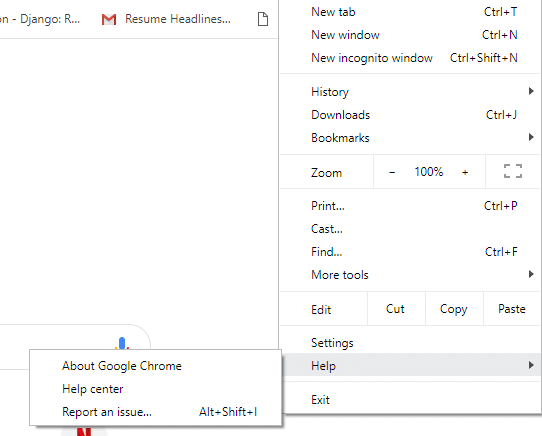
3. В разделе "Справка" нажмите О Google Chrome.

4. Ниже откроется страница, на которой будет показана текущая версия Chrome.
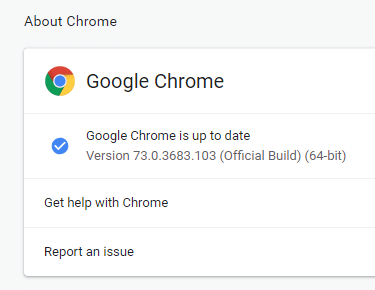
5.Если ваш браузер устарел, Chrome начнет загружать последнее обновление для вашего браузера.
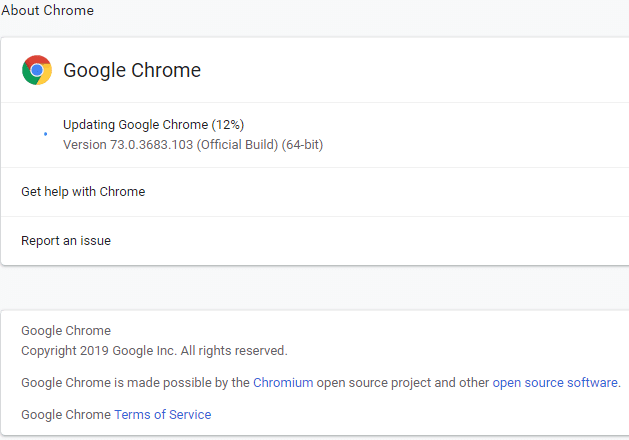
6.Как только Chrome завершит установку обновления, вам нужно будет нажать на Кнопка перезапуска чтобы перезапустить браузер.

Метод 4 - очистить файлы cookie браузера
Если вы не можете подключиться к WhatsApp, вам необходимо проверить файлы cookie вашего браузера, поскольку иногда кеш и файлы cookie браузера могут прервать соединение. Итак, вам просто нужно удалить файлы cookie и кеш браузера:
1. Откройте браузер Google Chrome и нажмите значок с тремя точками доступно в правом верхнем углу.

2. нажмите на Опция "Дополнительные инструменты".

3. В разделе "Дополнительные инструменты" нажмите Очистить данные просмотра.
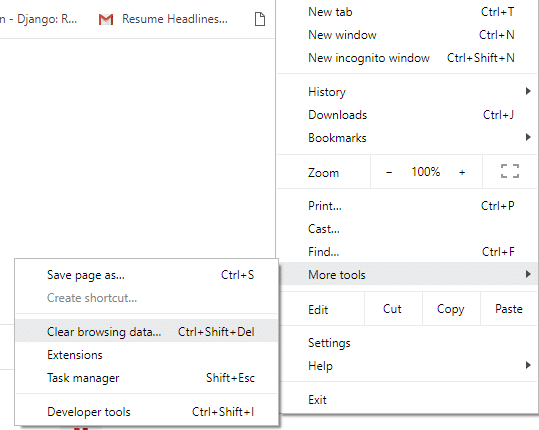
4. Ниже откроется диалоговое окно.
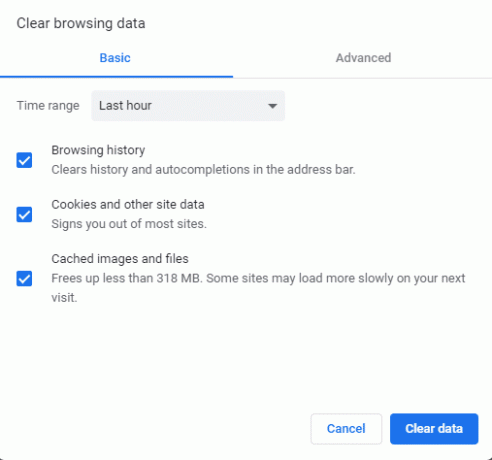
5.Галочка коробка рядом с Печенье и другие данные сайта, если они еще не проверены.
6. затем нажмите Очистить данные и все ваши файлы cookie и другие данные сайта будут удалены. Теперь посмотрим, сможешь ли ты Исправить проблему с невозможностью подключения к WhatsApp Web.
Метод 5 - сбросить веб-браузер
Если ваши веб-приложения не работают должным образом, можно использовать параметр сброса браузера для решения различных проблем, связанных с браузером. Параметры сброса вернут настройки браузера по умолчанию и удалят все ваши настройки, удалят все файлы cookie, кеш и другие данные просмотра, пароли, автозаполнение и т. Д. Короче говоря, любые изменения, внесенные в браузер, будут отменены, это будет похоже на новую установку, поэтому сделайте убедитесь, что вы это понимаете, прежде чем продолжить.
1. Откройте браузер Google Chrome и нажмите значок с тремя точками доступно в правом верхнем углу.

2.Щелкните Настройки из меню Chrome.

3. Прокрутите вниз, пока не дойдете до Дополнительная ссылка, щелкните по нему, чтобы отобразить дополнительные параметры.

4. Как только вы нажмете ссылку «Дополнительно», откроется страница ниже.
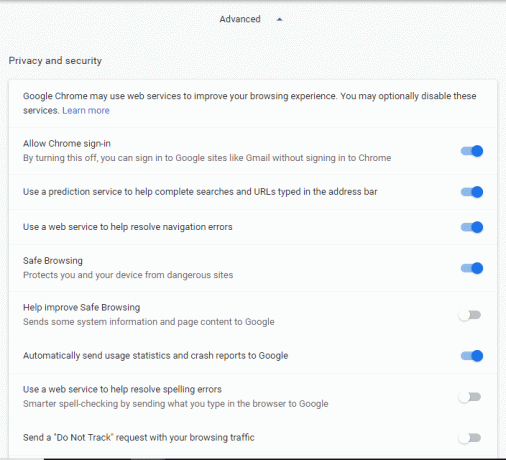
5. Прокрутите вниз и перейдите к нижней части страницы, где вы увидите Сброс и очистка раздела.

6. В разделе "Сброс и очистка" нажмите Восстановить исходные настройки по умолчанию. Ниже появится диалоговое окно.
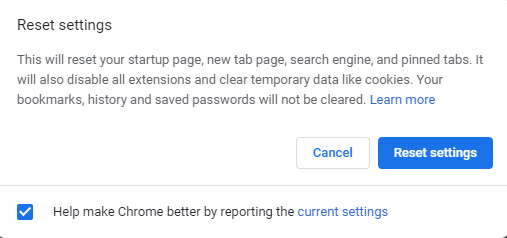
7.Щелкните на Сбросить настройки кнопка.
8.Это снова откроет всплывающее окно с вопросом, хотите ли вы выполнить сброс, поэтому нажмите Сброс настроек продолжить.

После выполнения вышеуказанных шагов ваш браузер вернется к исходным настройкам по умолчанию.
Метод 6 - отключить программное обеспечение VPN
Если вы используете какой-либо Программное обеспечение VPN тогда это может вызвать проблемы с подключением, и ваш WhatsApp Web не сможет работать должным образом. Поэтому вам нужно либо отключить VPN, либо полностью удалить его перед запуском WhatsApp в Интернете.

Чтобы отключить программное обеспечение VPN, выполните следующие действия:
1. Щелкните правой кнопкой мыши Значок программного обеспечения VPN.
2.Щелкните Вариант отключения.
3. Ваше программное обеспечение может предоставлять дополнительные возможности для отключения VPN. Следуйте им, и ваш VPN будет отключен.
Метод 7. Устранение проблемы с подключением к Интернету.
Иногда пользователям необходимо решить проблемы с подключением к Интернету на телефонах и ПК, чтобы исправить проблему неработающего WhatsApp Web.
Решение проблем с подключением к Интернету телефона
Чтобы сначала решить проблему с подключением к Интернету на телефоне, попробуйте включить режим полета, а затем снова выключите его на своем телефоне. Для этого выполните следующие действия:
1. перейти к Настройки телефона.
2. Там вы увидите больше вариантов. Нажмите здесь. Откроется страница ниже.
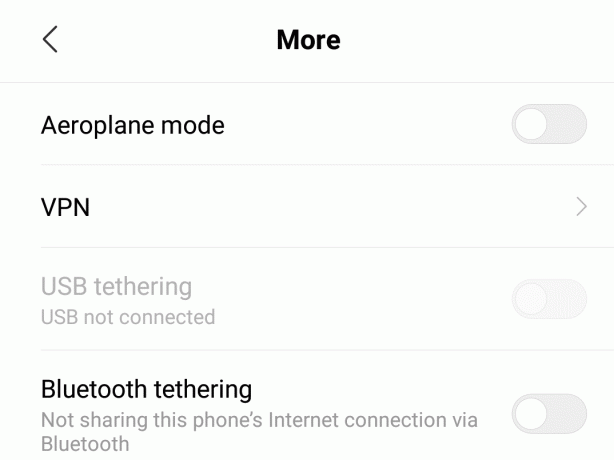
3. ВКЛЮЧИТЕ Режим полета кнопку и держите ее включенной более минуты.
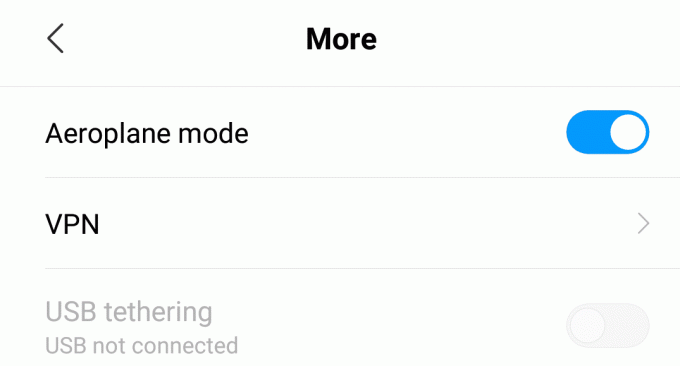
4. сейчас выключите переключатель для VPN.
Решение проблем с подключением к Интернету на ПК
Чтобы решить проблему с подключением к Интернету на ПК, запустите средство устранения неполадок сети или Интернета. Чтобы запустить средство устранения неполадок подключения к Интернету, выполните следующие действия:
1. открыть Устранение неполадок выполнив поиск в строке поиска и нажав кнопку Enter на клавиатуре.
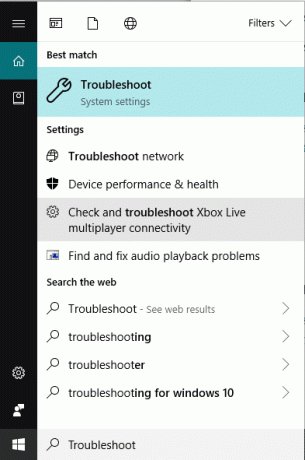
2.Теперь в разделе "Устранение неполадок" нажмите Подключение к Интернету.
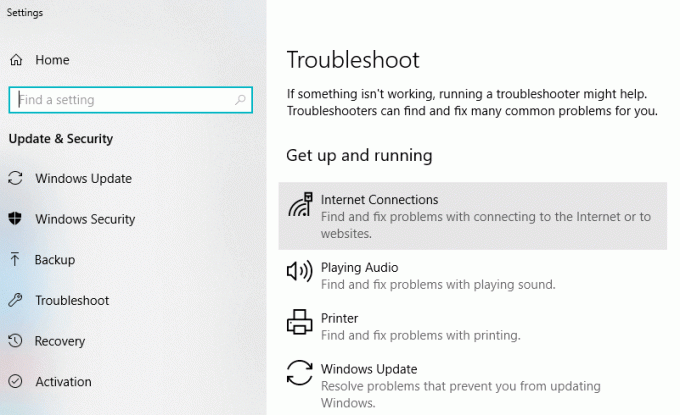
3. нажмите на Запустите средство устранения неполадок в разделе "Подключение к Интернету".
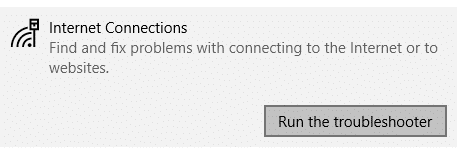
4. Ниже появится диалоговое окно «Обнаружение проблем».
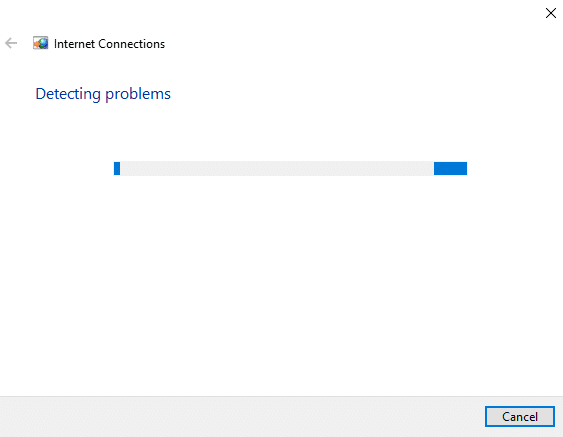
5. На следующем экране вы увидите два варианта. Обязательно нажмите на Помогите мне подключиться к определенной веб-странице.
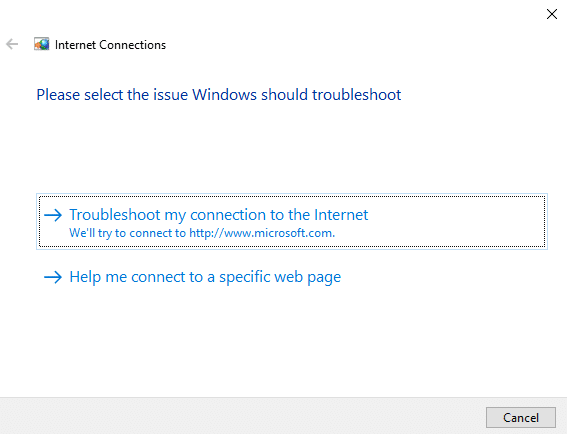
6. введите Веб-адрес WhatsApp в данном текстовом поле: https://web.whatsapp.com/
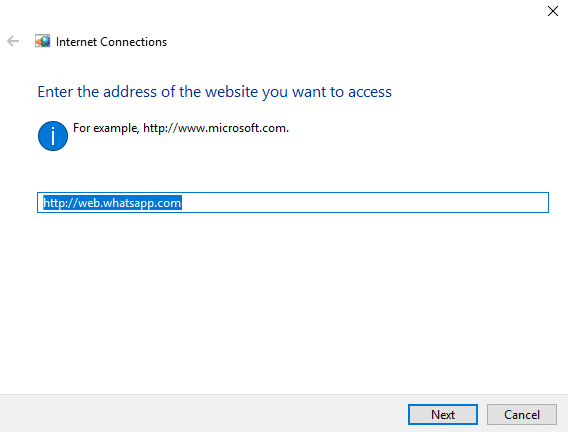
7. нажмите на Следующая кнопка.
8.Затем средство устранения неполадок предоставит вам несколько исправлений для Решите проблему с невозможностью подключиться к WhatsApp Web.
Метод 8 - увеличьте масштаб веб-страницы WhatsApp, чтобы отсканировать QR-код.
Чтобы запустить WhatsApp на ПК, вам необходимо: отсканируйте QR-код из вашего веб-сайта WhatsApp в приложение WhatsApp на вашем телефоне. Камера телефона с низким разрешением не фиксирует QR-код должным образом и четко. Итак, чтобы телефон четко записывал QR-код, увеличьте масштаб веб-страницы WhatsApp.
1. откройте Веб-страница WhatsApp.
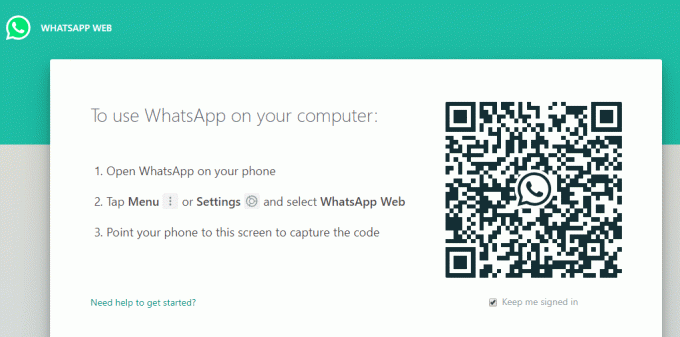
2.Увеличить на веб-странице, нажав кнопку Ctrl и + ключ вместе.
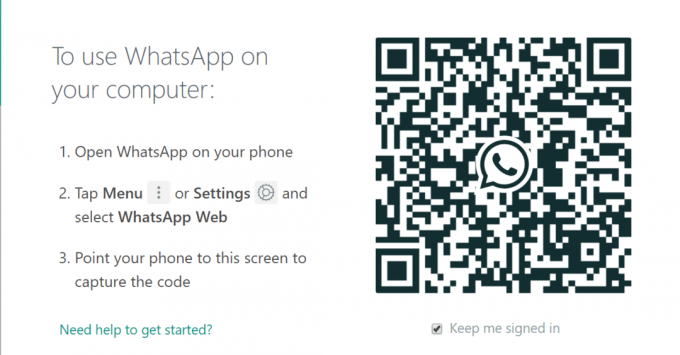
Ваш QR-код будет увеличен. Теперь снова попробуй отсканируйте QR-код и ты сможешь исправить проблему неработающего WhatsApp Web.
Рекомендуемые:
- Обновления Windows застряли? Вот несколько вещей, которые вы можете попробовать!
- Совет Windows 10: экономьте место, очищая папку WinSxS
- Исправить ошибки диспетчера очереди печати в Windows 10
- Как сбросить почтовое приложение в Windows 10
Надеюсь, эта статья была полезной, и теперь вы легко сможетеИсправить Не удается подключиться к WhatsApp Web и проблема с неработающим WhatsApp Web, но если у вас все еще есть какие-либо вопросы по этому руководству, не стесняйтесь задавать их в разделе комментариев.